[Java] Введение в базовый синтаксис
Создайте пустой проект
Запустите IntelliJ IDEA.
- Нажмите
Create New ProjectилиFile->New->Project - Сверху слева должно быть выбрано:
Java - Сверху в Project SDK должно быть что-то вроде
11, если это не так - нажмите справа на кнопку New и выберите путь C:\Program Files\Amazon Corretto\jdk11.0.8_10 (не забудьте перед этим установить Java JDK - набор разработчика) Next->Next-> Назовите как-нибудь проект (напримерLesson1) и убедитесь что проект в папке которая не пропадет к следующему уроку ->Finish- Кликните слева сверху на
1: Project-> разверните ваш проект -> сделайте правый клик по папкеsrc->New->Java Class->Lesson1Main->OK -
Откройте двойным кликом
Lesson1Mainи напечатайте в нем main-функцию следующим образом:
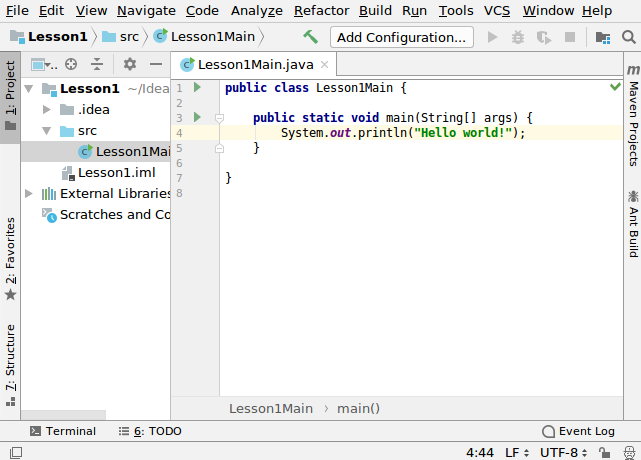
- Теперь нужно запустить эту программу - нажмите правой кнопкой на класс
Lesson1Mainслева в1: Projectполе и затемRun 'Lesson1Main.main()' - Обратите внимание что снизу появилось поле
4: Runв котором находится вывод вашей программы - сообщениеHello world!
Правила игры
Читайте дальше все и сразу пробуйте сами, вы должны запустить каждую строчку которая предложена вам ниже ввиде примера.
Из выполненных заданий вы должны постепенно накопить небольшую программу которая и является результатом вашей работы. Затем отправьте этот файл Lesson1Main.java (даже если не все успели) мне по почте с указанием вашего имени и фамилии.
Неотправленное до воскресенья включительно задание - будет означать двойку или единицу.
Объявления переменных и вывод
Пока что весь код будет внутри main-функции.
Чтобы объявить локальную переменную нужно написать сначала тип этой переменной, затем название этой переменной и опционально сразу присвоить какое-то значение через оператор присвоения =:
public static void main(String[] args) {
int a = 239;
double b = 23.9;
String c = "some text";
}
Вот примеры нескольких типов:
int- целое числоdouble- вещественное число (так же называется числом с плавающей точкой)String- строка
Обратите внимание что печатать в консоль можно не только строчку Hello world, но таким образом можно вывести и значение переменной - нужно лишь передать в функцию System.out.println(...) эту переменную:
public static void main(String[] args) {
int a = 239;
System.out.println(a);
}
Запустите программу чтобы убедиться в этом.
Операции над переменными
Над численными переменными можно делать разные арифметические операции, такие как сложение +, вычитание -, умножение *, деление / и взятие по модулю %.
Например:
int a = 239;
int b = 10 * a;
a = a + b;
b = a;
Определение Число Фибоначчи \(F_0=0\), \(F_1=1\), \(F_n = F_{n-1} + F_{n-2}\)
Задание 1 посчитайте используя переменные и операции над ними, а затем выведите на экран \(F_3\) и \(F_4\).
Обратите внимание что можно печатать в консоль не только строку или переменную, но и их вместе:
System.out.println("Число Фиббоначи F0=" + f0 + ", а число Фиббоначи F1=" + f1 + "!");
Задание 2 выводя в консоль числа \(F_3\) и \(F_4\) добавьте текстовое пояснение, что же за числа вы выводите.
Считывание введенных данных
Чтобы считать данные из консоли - удобно использовать Scanner. Его нужно сначала импортировать, т.е. указать в программе что мы его будем использовать, для этого нужно в начале программы добавить import java.util.Scanner;
import java.util.Scanner;
public class Lesson1Main {
После того как мы его импортировали - в main функции можно не только выводить числа, но и считывать пользовательский ввод из консоли:
Scanner scanner = new Scanner(System.in);
int a = 239;
System.out.println("Старое число a=" + a);
System.out.println("Введите число a: ");
a = scanner.nextInt();
System.out.println("Введенное число a=" + a);
Чтобы ввести число - кликните мышкой в поле с выводом программы, напечатайте число и нажмите Enter.
scanner.nextInt() - функция считает введеную строку, проверит что введенная строка является целым числом и вернет значение этого целого числа (в нашем случае этот результат присвоится в переменную a).
Задание 3 считайте из консоли 3 числа (с явным комментарием что пользователь должен ввести - например Введите первое целое число:), и напечатайте в консоль их сумму.